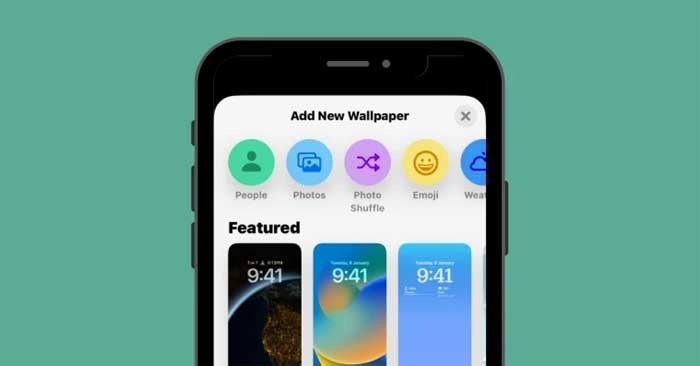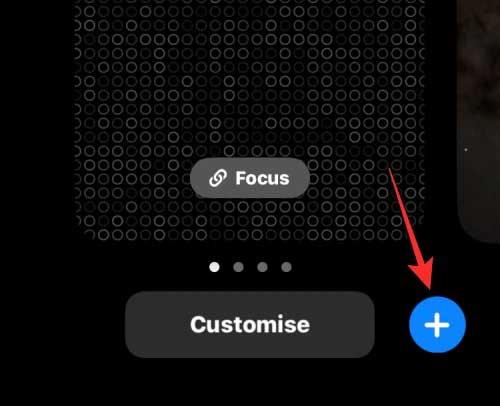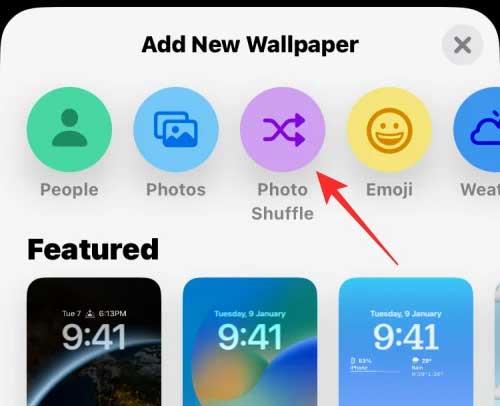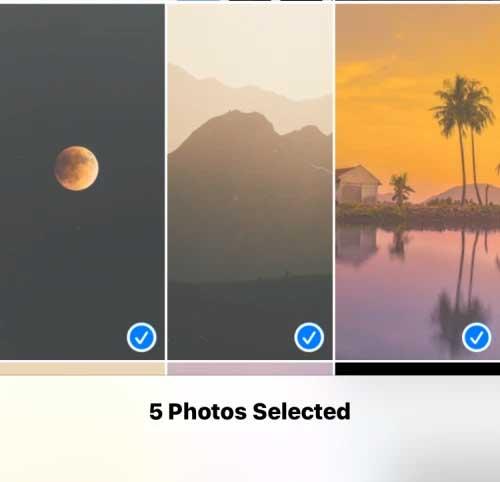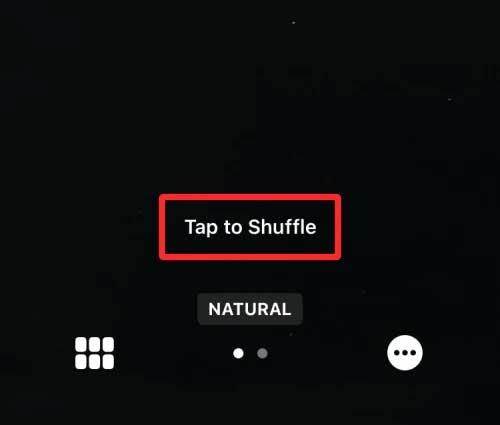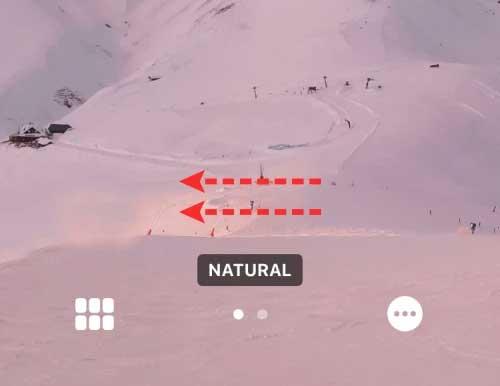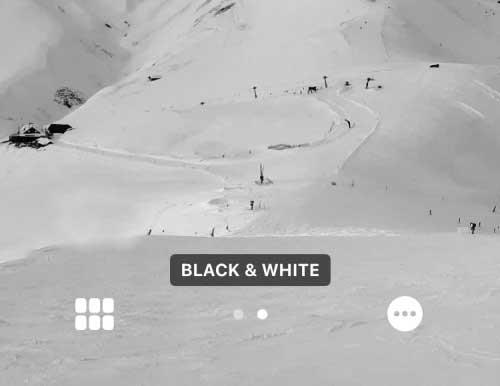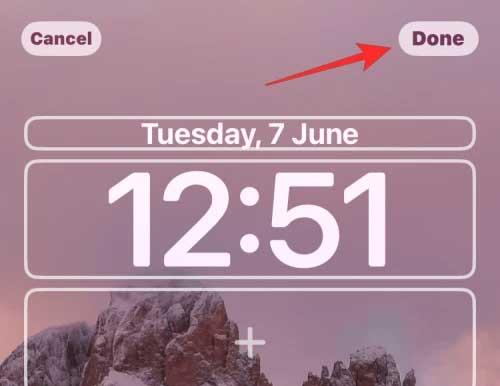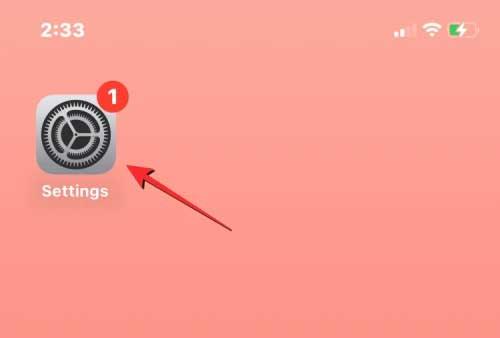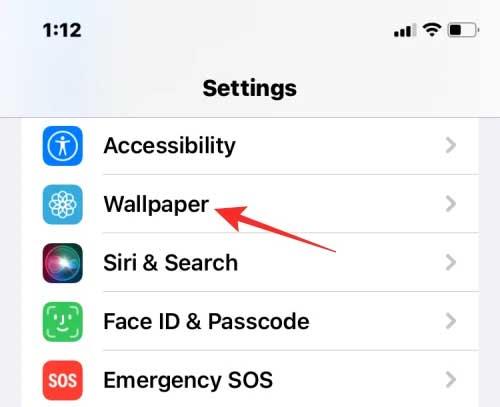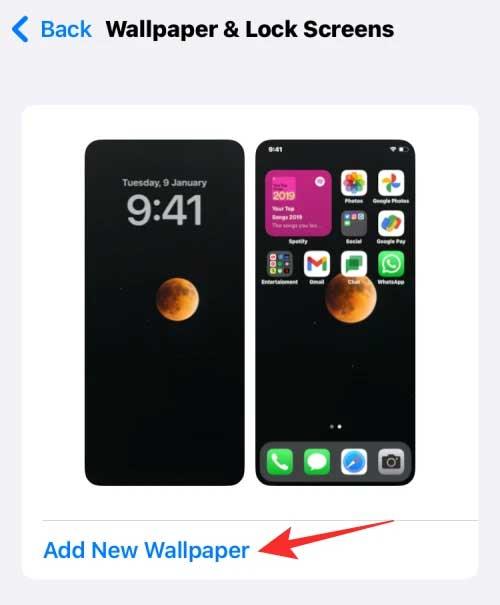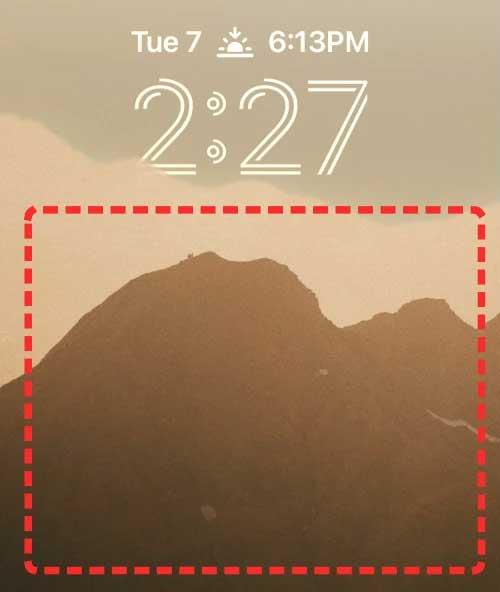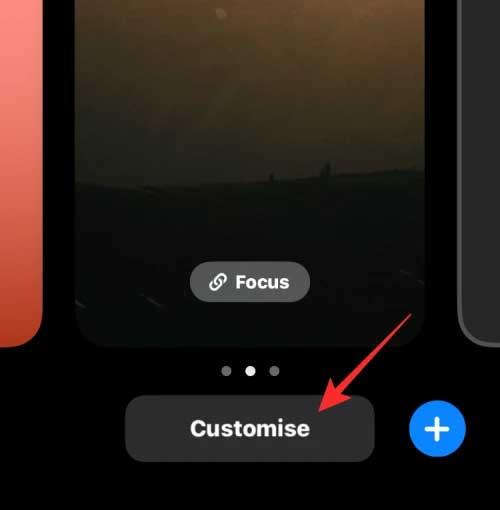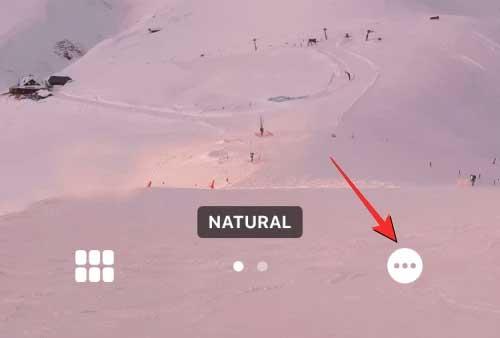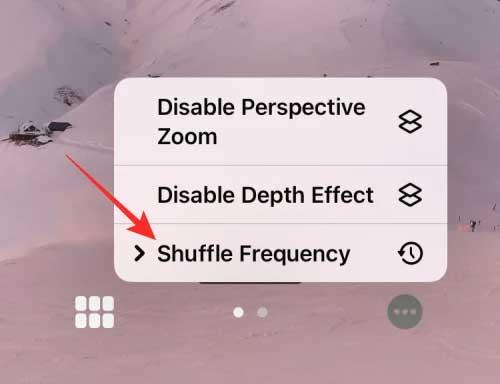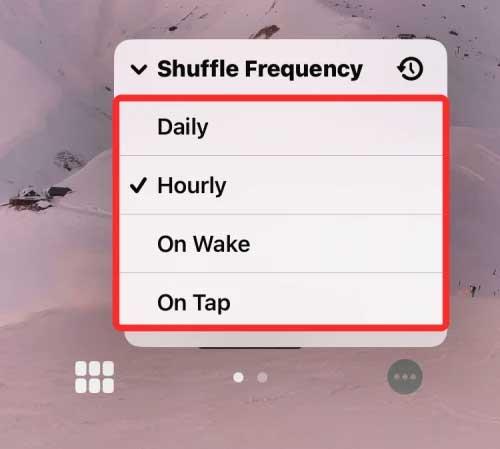iOS 16, aralarında Fotoğraf Karıştırma'nın da bulunduğu birçok yeni özellik ve değişiklik getiriyor. Aşağıda iOS 16'da Photo Shuffle'ın nasıl kullanılacağı açıklanmaktadır .
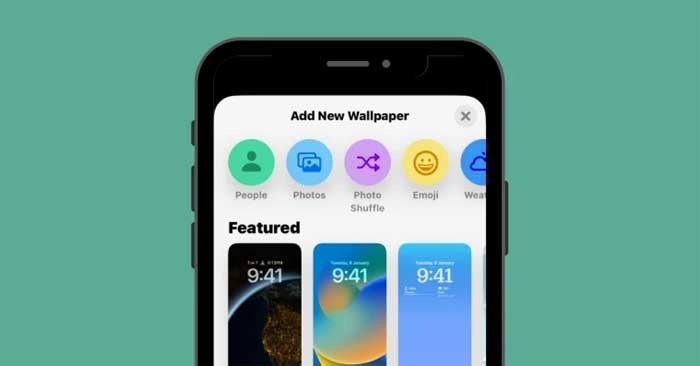
iOS 16'da Fotoğraf Karıştırma nedir?
iOS 16'daki Photo Shuffle, kullanıcıların hem kilit ekranı hem de Ana Ekran olarak kullanılabilecek bir duvar kağıtları listesi oluşturmasına olanak tanır. Kullanıcılar kitaplıktan bir dizi fotoğraf seçebilir, ardından iOS bunları kullanıcının seçtiği aralıklarla karıştırır.
iOS yeni bir duvar kağıdı uyguladıktan sonra belirli bir süre ayarlayabilir veya iPhone'unuzu uyku modundan her "uyandırdığınızda" veya Kilit Ekranına her dokunduğunuzda yeni bir arka plan ayarlamak için Fotoğraf Karıştırma'yı özelleştirebilirsiniz.
iOS 16'yı kullanarak iPhone'un kilit ekranındaki diğer özellikleri kaybetmeden yukarıdakilerin tümünü yapabilirsiniz. Derinlik, Perspektif Yakınlaştırma'yı açabilir/kapatabilir, saat rengini veya stilini ve widget'ları istediğiniz zaman değiştirebilirsiniz.
İPhone'da kilit ekranı için Fotoğraf Karıştırma nasıl oluşturulur
Yöntem 1: Kilit ekranından
İOS 16'da Fotoğraf Karıştırma oluşturmak için:
1. iPhone'un kilidini açın ancak Kilit Ekranından çıkmayın.
2. Kilit ekranının herhangi bir yerine simge durumuna küçültülene kadar dokunup basılı tutun.
+3. Sağ alt köşedeki simgeye tıklayın .
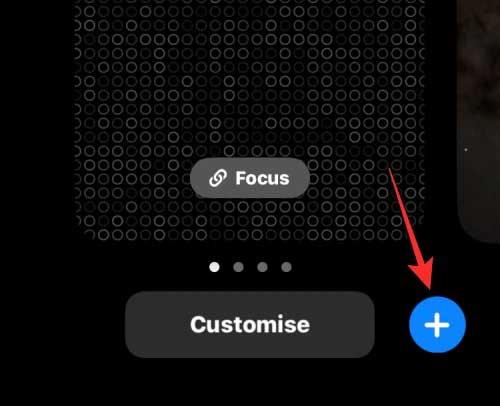
4. Yeni Duvar Kağıdı Ekle menüsünde üstteki Fotoğraf Karıştır'ı seçin.
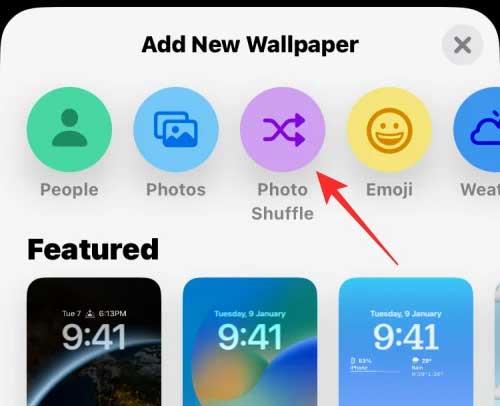
5. Artık fotoğraf galerisinin ekranda göründüğünü görebilirsiniz. Burada, Karıştır'a eklemek istediğiniz fotoğrafa dokunun .
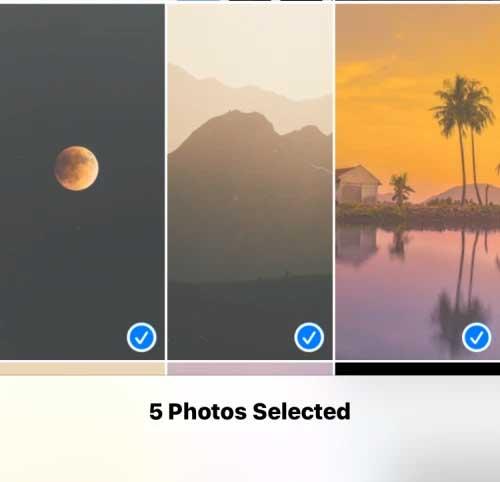
6. Bir fotoğraf seçtikten sonra sağ üst köşedeki Ekle'ye dokunun.

iOS artık bazı fotoğrafları ekranda önizlemenize izin verecek. Fotoğrafları karıştırmak için herhangi bir yere dokunabilirsiniz.
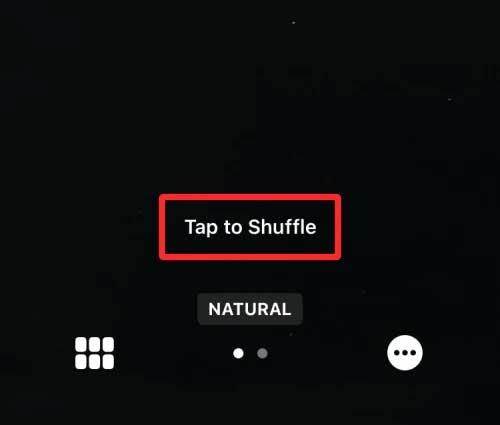
Varsayılan olarak duvar kağıdını doğal renginde göreceksiniz. Ekranın soluna kaydırarak arka plan resmini monokrom moduna geçirebilirsiniz.
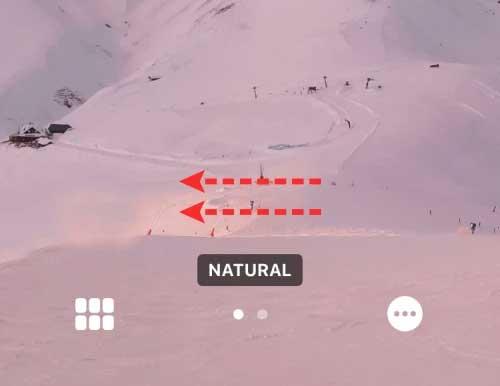
Fotoğrafın siyah beyaz versiyonu şu şekilde görünecek.
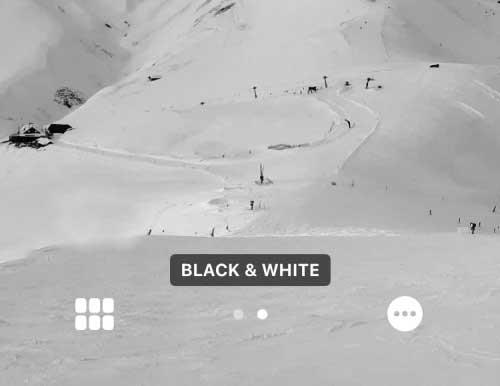
Photo Shuffle'da gerekli tüm değişiklikleri yaptıktan sonra bunları uygulamak için sağ üst köşedeki Bitti'ye dokunun.
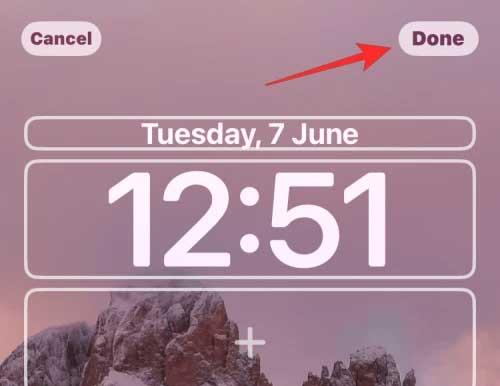
Seçilen resimlerden birinin kilit ekranında göründüğünü göreceksiniz.

Bunları nasıl ayarladığınıza bağlı olarak, telefon belirli bir süre sonra fotoğraflar arasında geçiş yapacaktır.
Yöntem 2: Ayarlar'dan
1. iOS 16'da Ayarlar > Duvar Kağıdı'nı açın > Yeni Duvar Kağıdı Ekle'ye dokunun .
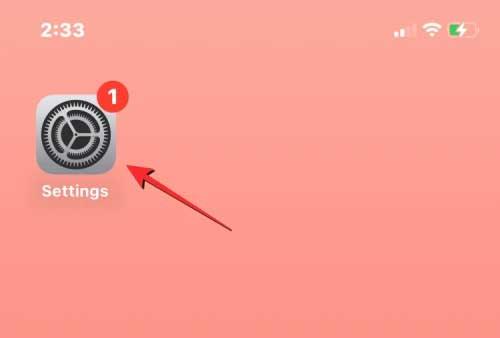
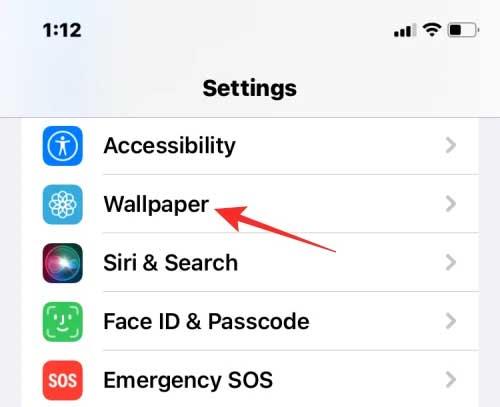
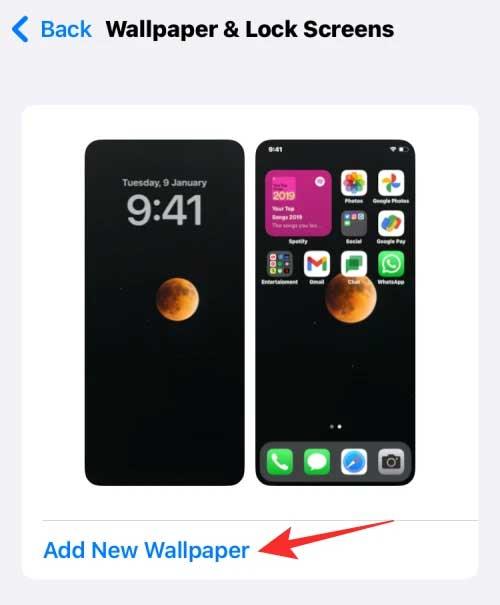
2. Görüntülenen Yeni Duvar Kağıdı Ekle menüsünde Fotoğraf Karıştır'ı seçin .
3. Şimdi, kilit ekranı ve ana ekran için arka plan resmini karıştırmak üzere yeni duvar kağıdı ekleme bölümünü açtıktan sonra, yöntem 1'deki adımların aynısını izleyin.
İOS 16'da Photo Shuffle'ın fotoğraf karıştırma süresi nasıl ayarlanır?
1. Kilit Ekranından çıkmadan iPhone'un kilidini açın, ardından herhangi bir yere dokunup basılı tutun.
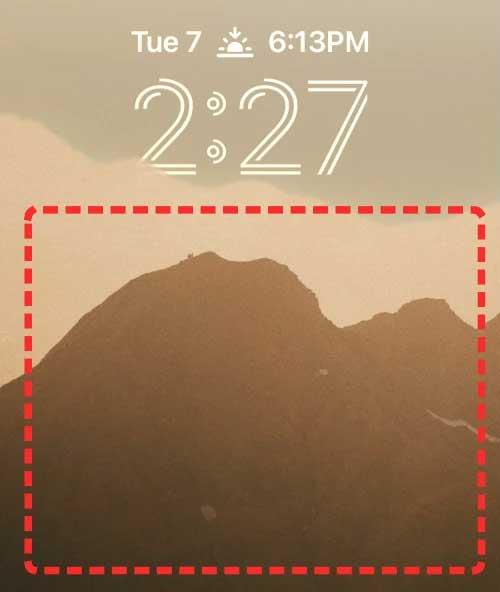
2. Kilit ekranını simge durumuna küçülttükten sonra aşağıda Özelleştir'e dokunun .
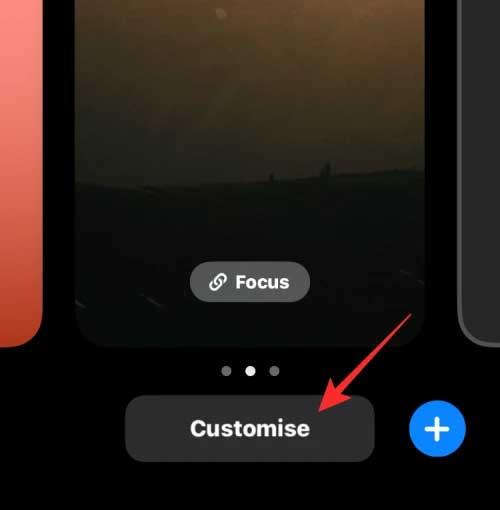
3. Geçerli duvar kağıdını değiştirmek için ekrana dokunabilirsiniz. Fotoğraf Karıştırma sıklığını değiştirmek için sağ alt köşedeki 3 noktalı simgeye dokunun.
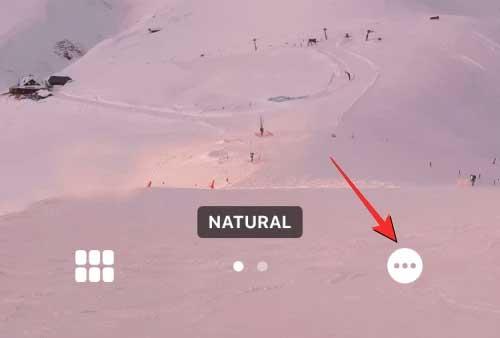
Görüntülenen menüde Karıştırma Frekansı'nı seçin . İPhone'daki kilit ve ana ekranın arka plan resmini aşağıdaki gibi değiştirmek için 4 seçeneğiniz vardır:
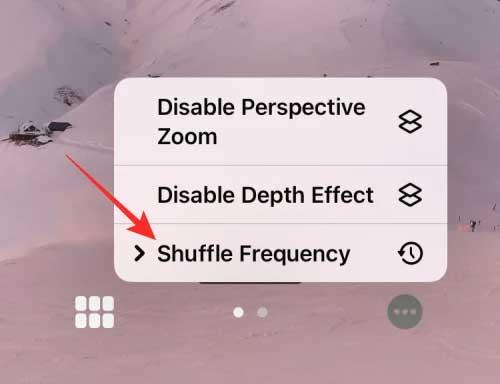
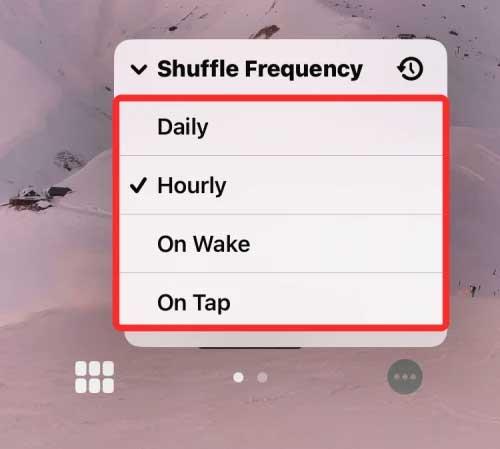
- Günlük - Günde 24 saat sonra.
- Saatlik - Saatte bir.
- Uyandığında - iPhone'u uyku modundan uyandırırken.
- Dokunduğunda - Kilit ekranına dokunduğunuzda.
Yukarıda iOS 16'da kilit ekranının nasıl ayarlanacağı açıklanmaktadır . Umarım makale sizin için faydalıdır.